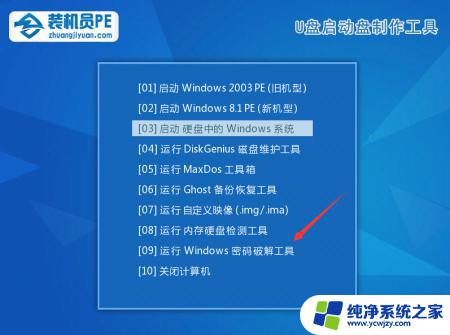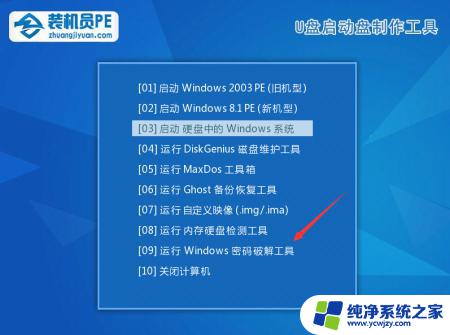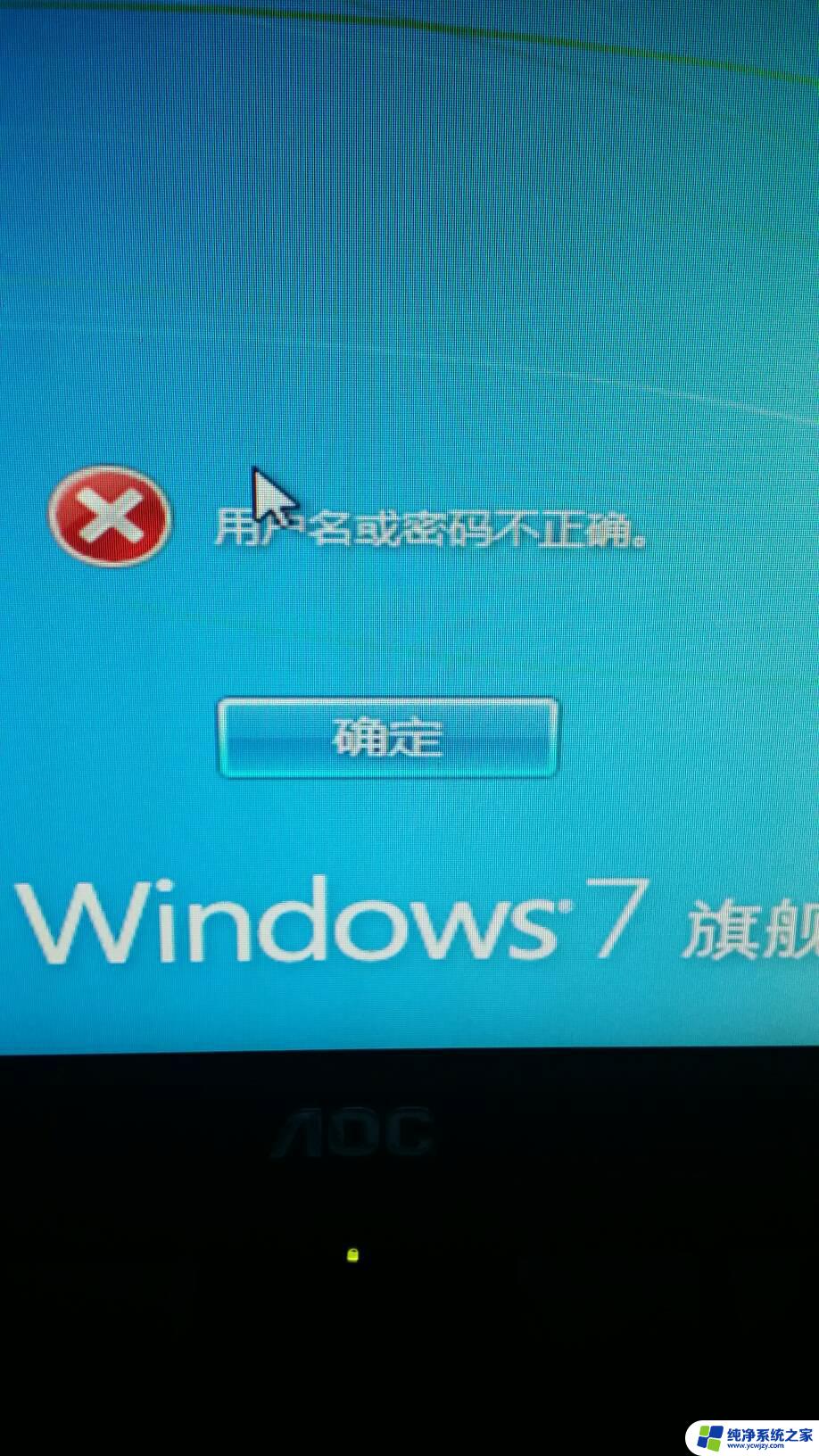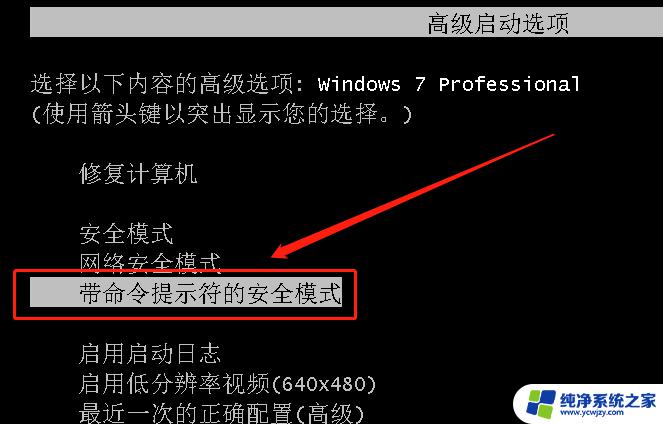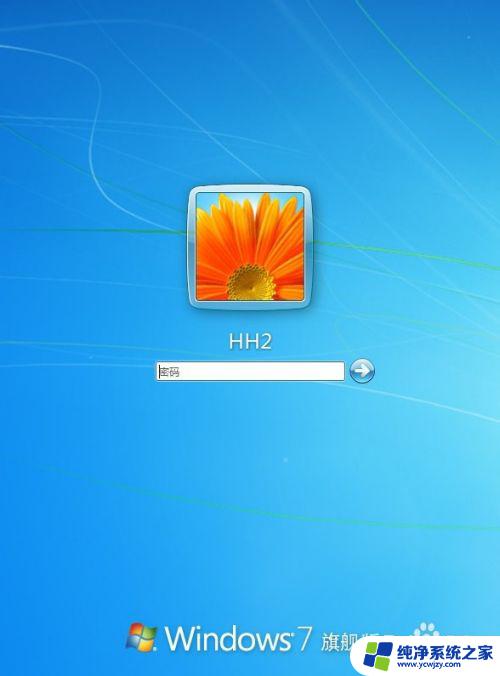电脑密码忘记了怎么解开win7旗舰版?教你简单实用的解密码方法!
电脑密码忘记了怎么解开win7旗舰版,密码是我们生活中非常重要的一部分,特别是当涉及到个人隐私和安全时,然而有时我们确实会遇到密码丢失或忘记的问题,比如在使用Windows 7旗舰版电脑时。在这种情况下,你可能会感到十分无助和困惑,不知道该如何解决这个问题。所以现在让我们来探讨一些方法来解开Windows 7旗舰版电脑的密码。
操作方法:
1、win7旗舰版忘记密码的时候,重启系统。按下F8,然后选“带命令提示符的安全模式”,回车。
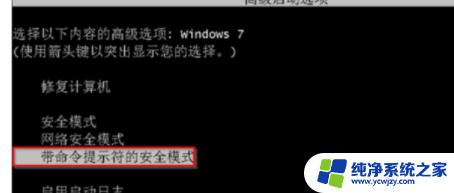
2、点击administrator。

3、输入net user Smile /add,按下回车。
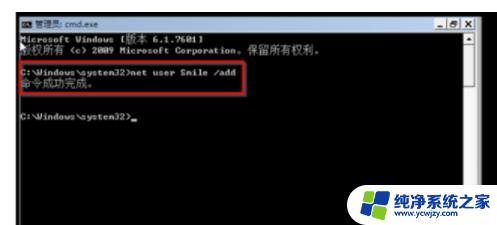
4、再输入net localgroup administrators Smile /add,按下回车。
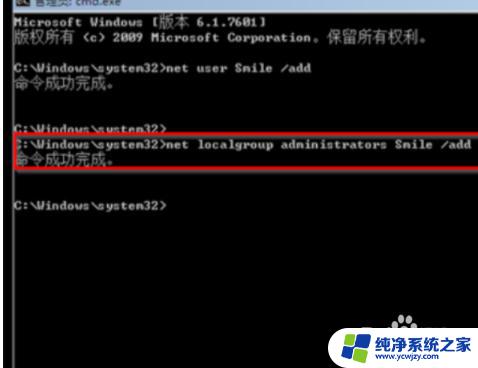
5、输入shutdown /r /t 5 /f,按下回车。重启电脑。

6、重启之后,选择Smile。
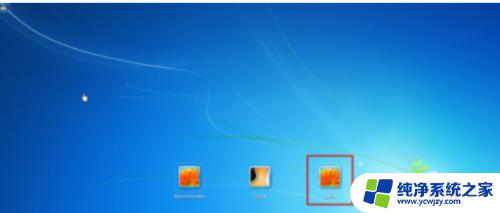
7、进入桌面之后,选择控制面板——添加或删除用户账户——点击忘记密码的账户——删除密码。就可以了
以上就是忘记电脑密码后如何解锁Win7旗舰版的全部内容,需要的用户可以根据本文的步骤进行操作,希望本文对您有所帮助。